在实际工作中,经常有些数据表必须输入所有数据,不得留有跳空的单元格。
这种情况下,为了避免不小心漏输了信息,我们可以通过数据验证进行设置,要求所有单元格必须连续输入,不得跳空。
比如今天的案例。
案例:
在下图 1 的 C 列依次输入学生各科成绩,要求:必须连续输入,不得有空行,且输入的内容必须为数字。
效果如下图 2 所示。

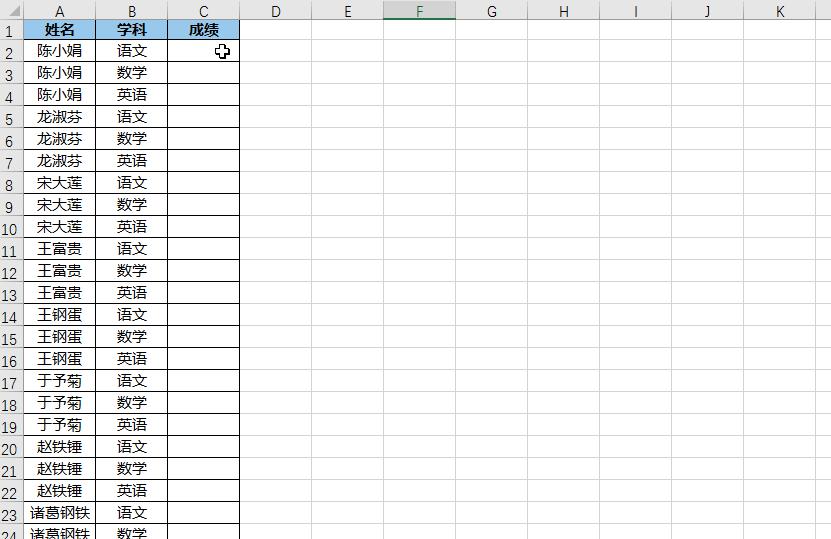
解决方案:
1. 选中 C2:C25 区域 --> 选择菜单栏的“数据”-->“数据验证”-->“数据验证”
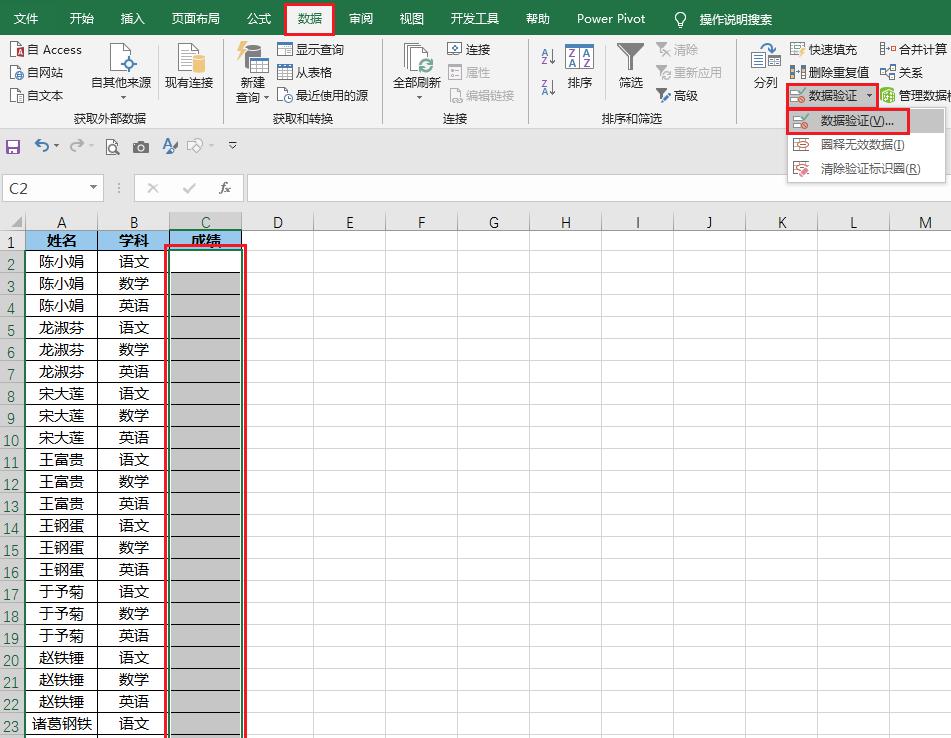
2. 在弹出的对话框中选择“设置”选项卡 --> 按以下方式设置:
- 允许:选择“自定义”
- 公式:=AND(COUNTBLANK($C$2:$C2)=0,ISNUMBER(C2))
公式释义:
- COUNTBLANK($C$2:$C2)=0:自区域内第一行至当前行范围内,空单元格数为 0;
- ISNUMBER(C2):单元格内容必须为数字
- AND(...):二者需同时满足
* countblank 函数中的第一个参数须绝对引用,而第二个参数的行值要相对引用。
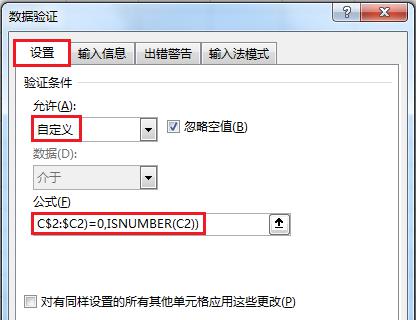
3. 选择“出错警告”选项卡 --> 分别输入所需的标题和错误信息 --> 点击“确定”
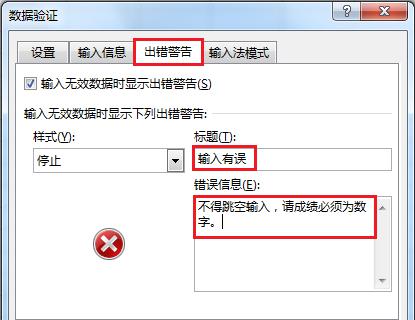
现在就已设置完成,当不符合输入要求时,屏幕上会弹出错误警示框。
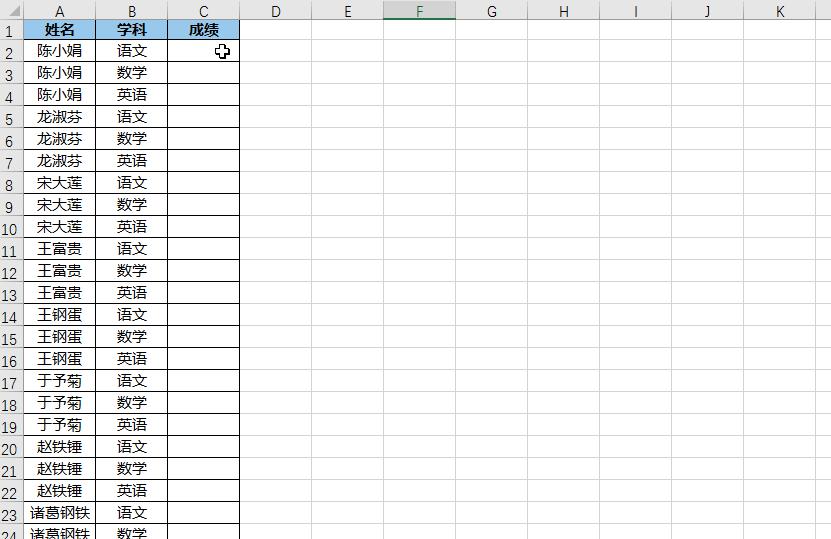
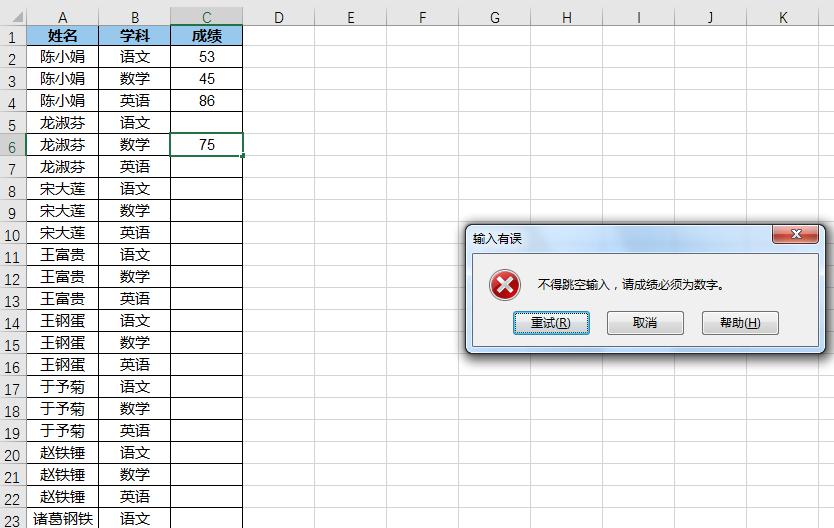










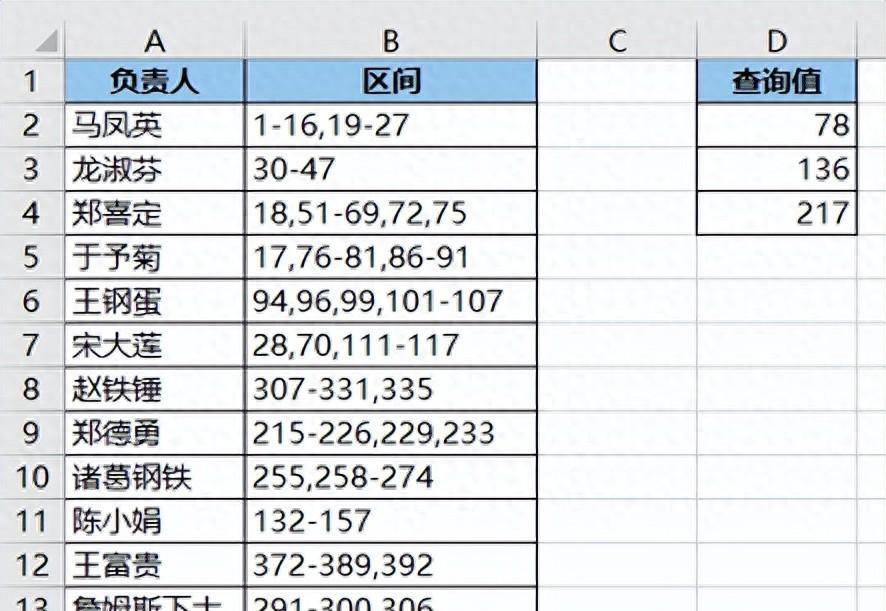

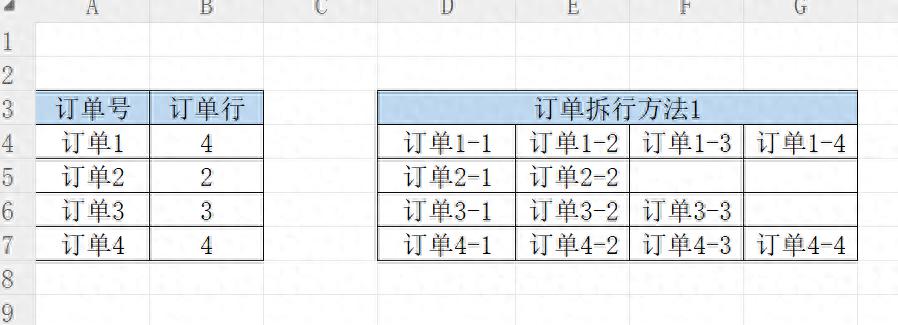
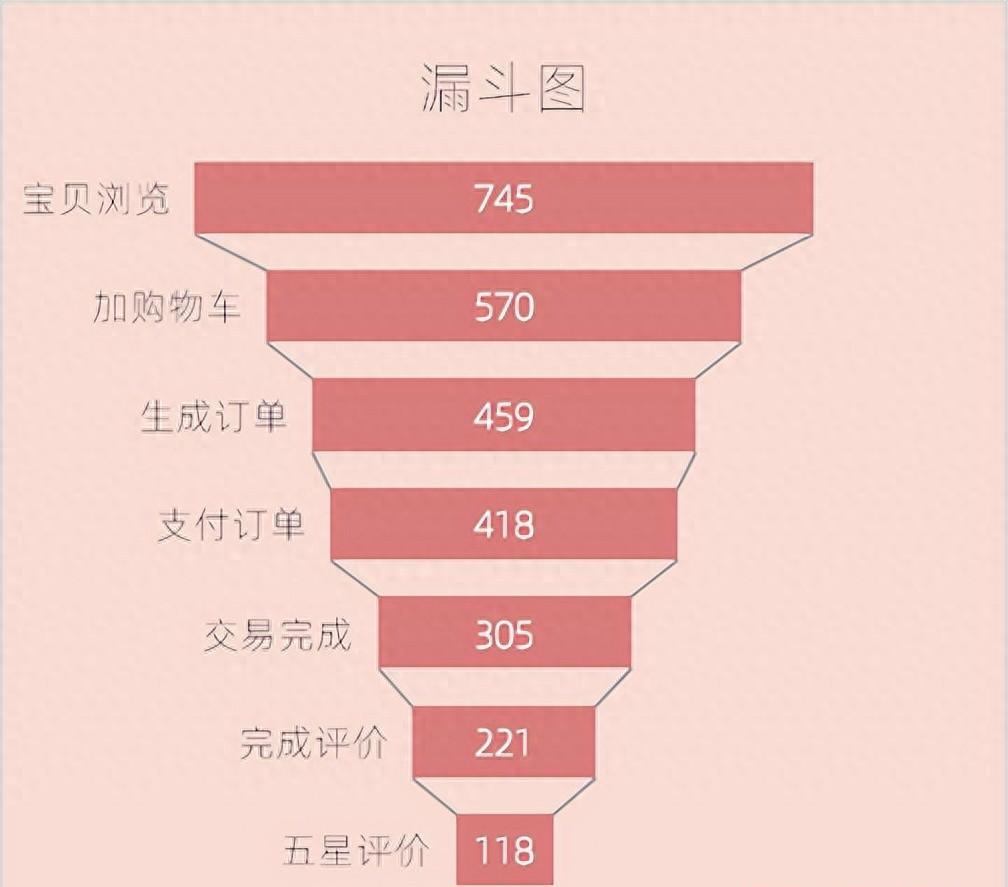
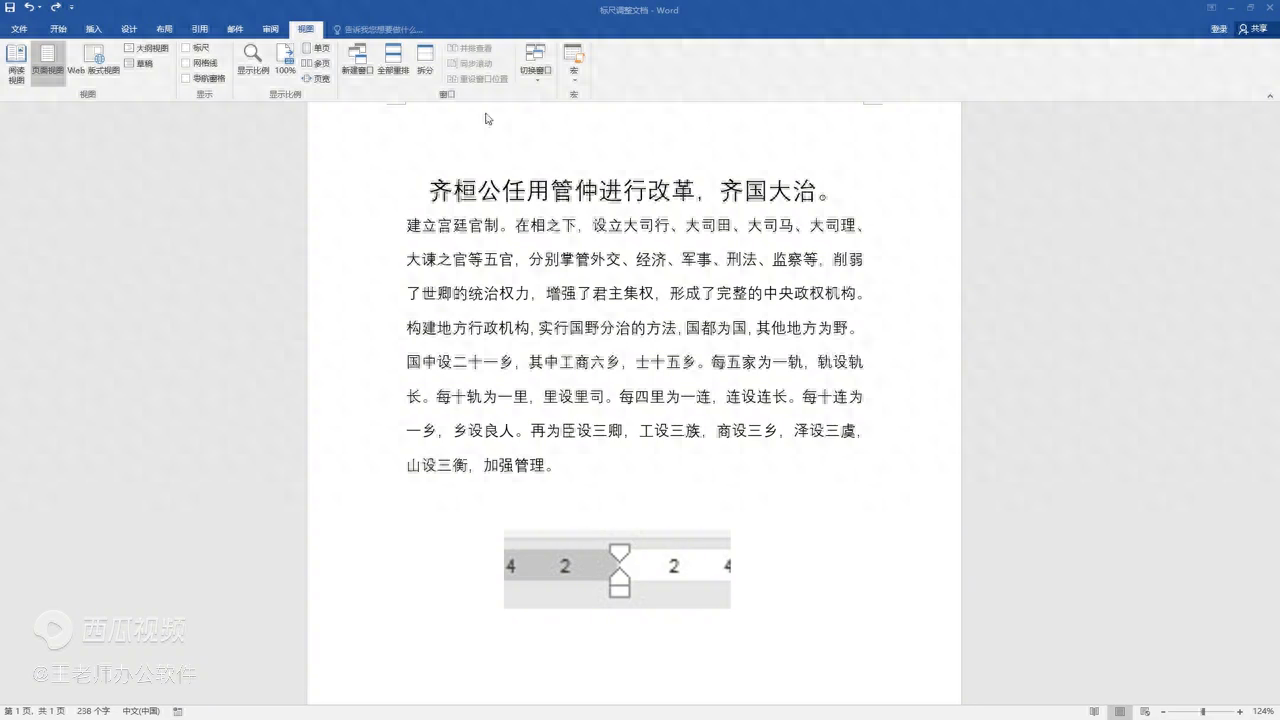

评论 (0)